Consultas ![]()
El módulo Consultas permite realizar encuestas rápidas y simples entre los miembros (estudiantes y profesores) de la asignatura, proyecto, etc.
Es un modo de pulsar la opinión en un tema muy concreto, resumible en una única pregunta o de realizar una votación rápida. Por ejemplo, sondear mediante votación dos posibles fechas para un examen, o decidir el tema para un debate. No es una actividad evaluable.
Creación de una Consulta
Como para todas las actividades, para crear una nueva Consulta hay que pasar al modo de edición y seleccionar Consulta en la lista desplegable de la caja agregar actividad de un bloque temático.
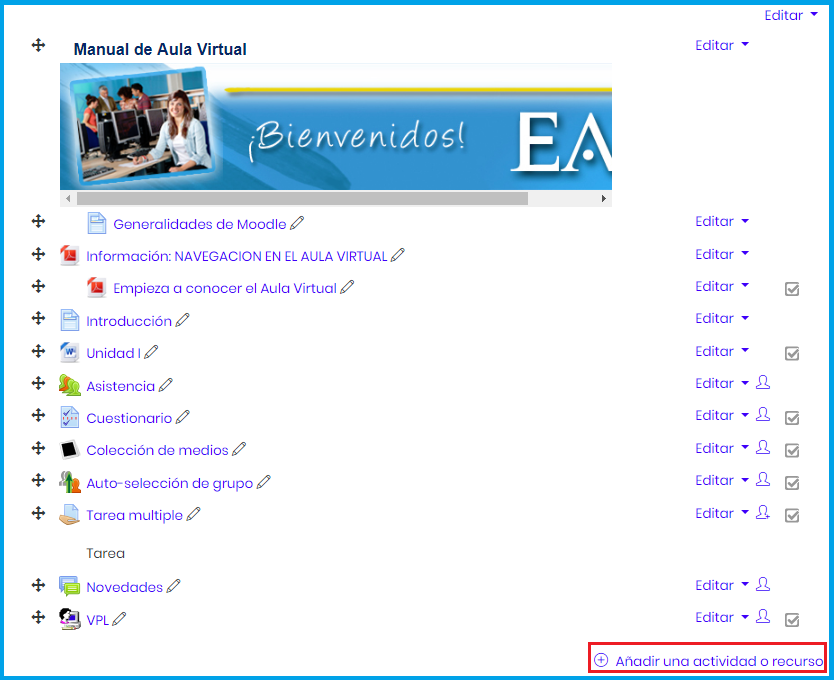
Ahora selecciona la actividad Consulta y presiona Agregar
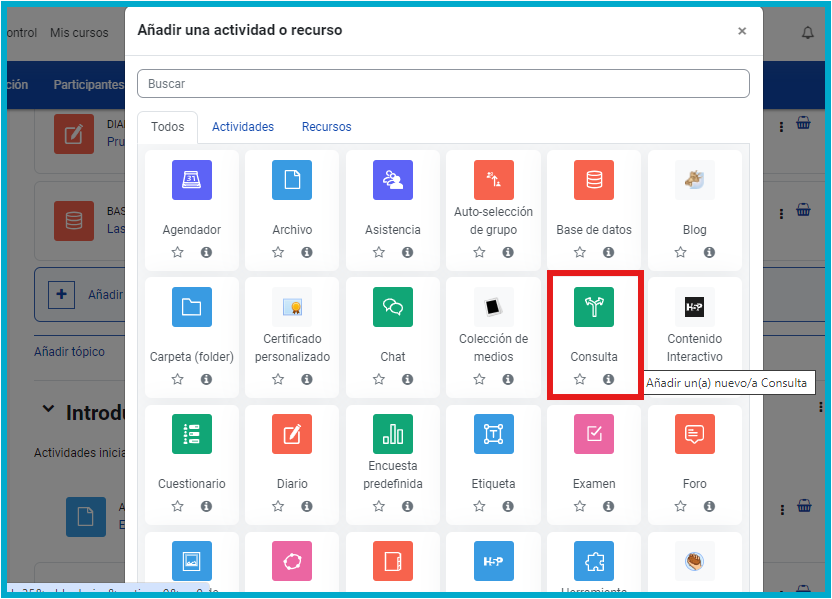
Esto nos llevará al formulario de configuración de la misma, donde completaremos una serie de campos:
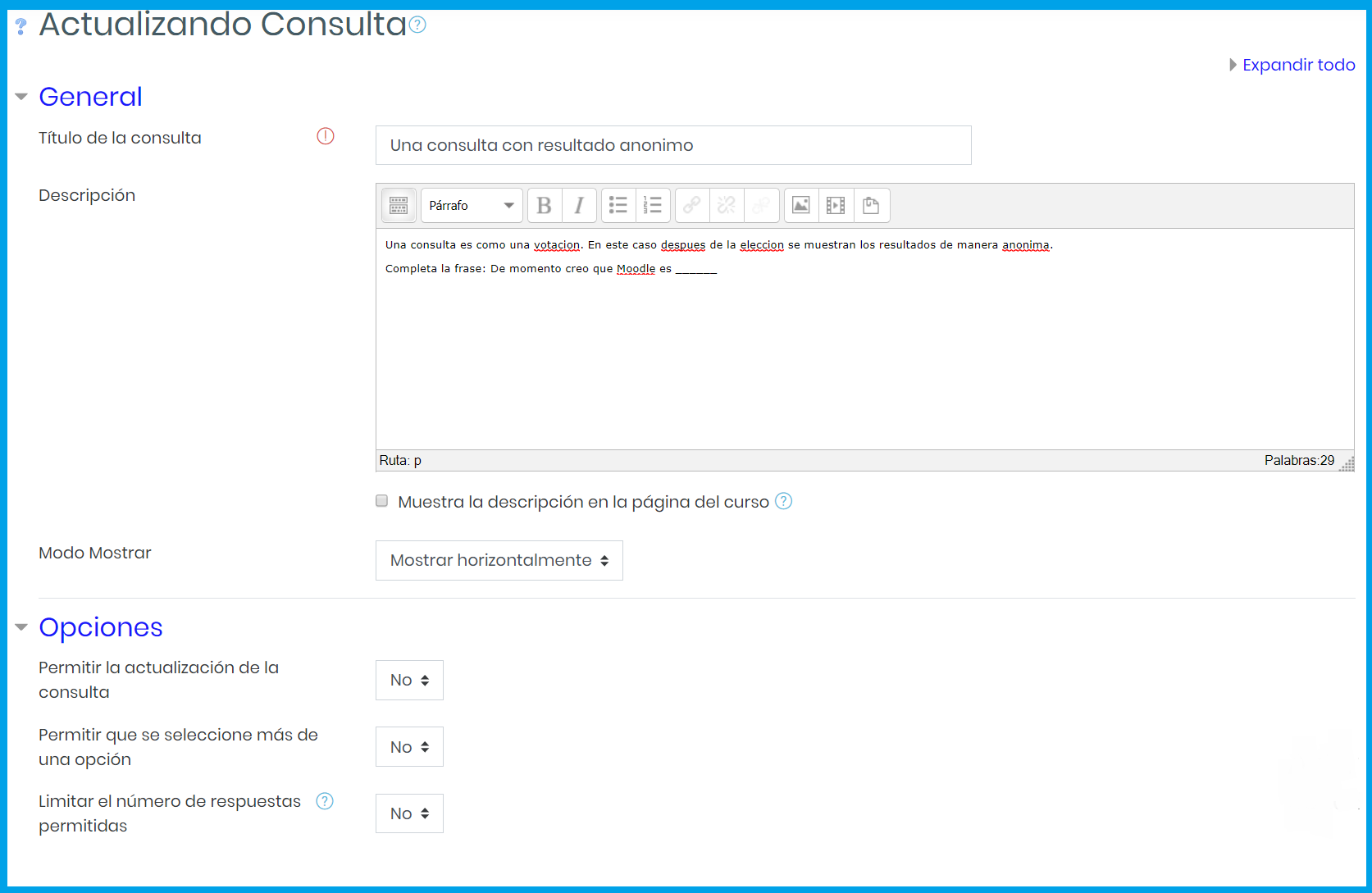
Configurando una Consulta
• Título de la consulta: es el nombre con el que aparecerá identificada la Consulta en la página principal del curso.
• Descripción: Se puede establecer una pequeña descripción de la consulta
• Muestra la descripción en la página del curso: Si se selecciona, entonces lo que esté escrito en Descripción se verá en la página principal del curso.
• Limitar el número de respuestas permitidas: Esta opción permite limitar el número de participantes que pueden seleccionar cada opción en particular.
Una vez que se Habilita este dato, en cada Opción puedes fijar un límite. Cuando se alcanza, nadie más puede seleccionar esa opción.
Un límite de cero (0) significa que nadie puede seleccionar esa opción.
Si está desactivada, cualquier número de participantes puede seleccionar cualquiera de las opciones.
• Opciones: son las opciones de respuesta posibles a la pregunta planteada. En principio, tenemos 5 opciones. Las opciones en blanco no se presentarán.
A continuación el formulario de configuración muestra una serie de parámetros para personalizar el comportamiento de la consulta.
• Restringir la respuesta a este periodo: permite especificar un periodo concreto para realizar la votación. Pasado el plazo no se podrán marcar opciones. Si necesita una consulta permanentemente abierta no marque la opción Restringir la respuesta a este periodo.
• Modo mostrar: Formato en el que se mostrará la Consulta.
• Publicar resultados: indica cómo se mostrarán los resultados al resto de los participantes (el profesor siempre ve los resultados en vivo). Hay cuatro posibilidades:
• No publicar resultados para los alumnos: no presenta los resultados a los estudiantes en ningún momento. Sólo para el profesor.
• Mostrar los resultados a los estudiantes después de que respondan: sólo muestran los resultados acumulados si el estudiante que accede ya ha votado en esta consulta.
Obviamente, estos resultados sólo son "secretos" para los estudiantes que faltan por votar en tanto no haya una comunicación fluida con los que ya han votado.
• Mostrar los resultados a los estudiantes sólo después de cerrar la consulta: los resultados sólo se muestran a los estudiantes después de que la consulta se ha cerrado (han votado todos o ha finalizado el plazo hábil).
• Mostrar siempre los resultados a los estudiantes: los resultados acumulados en cada momento se muestran a cualquier estudiante, independientemente de que haya votado ya o no.
• Privacidad de los resultados: determina si los resultados mostrados a los estudiantes indicarán no sólo los resultados acumulados por opción, sino qué opción escogió cada uno. Estos datos siempre están disponibles para el profesor
• Permitir la actualización de la elección: esta opción determina si se admiten cambios de opinión o no.
Si se fija a NO cada persona puede votar una sola vez, y ese voto es el reflejado en los resultados.
Si se fija en SI, entonces una persona puede volver a entrar en la consulta y marcar una opción otra vez. Sólo se permite un voto efectivo, el último disponible, su voto anterior se anula. Los resultados acumulados siempre reflejan un sólo voto por persona.
• Mostrar columna de no respondidas: indica si se verá el número de personas que no ha votado todavía
Gestión de una Consulta
Podemos consultar la tabla de resultados siguiendo el enlace Respuestas del bloque de Configuración de la consulta, donde se visualizará una tabla indicando qué opción ha escogido cada participante hasta el momento.
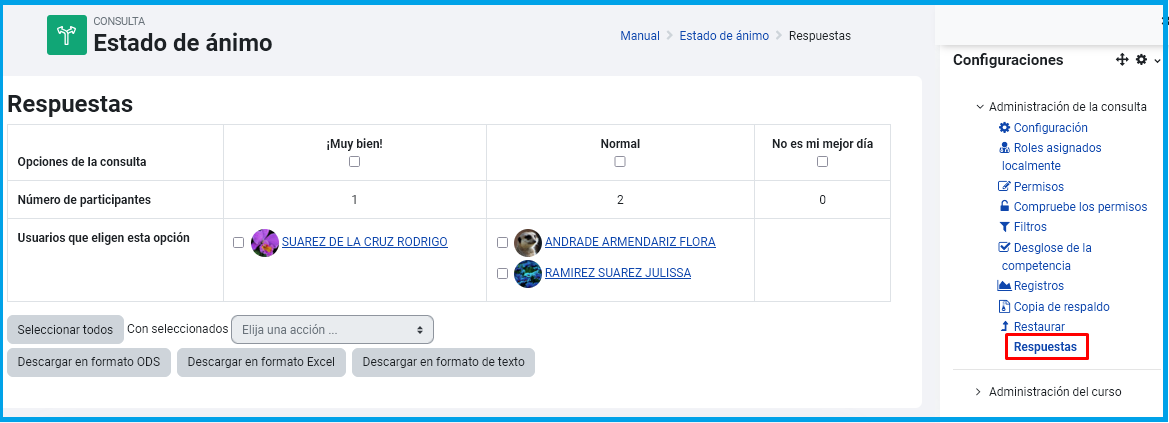
En esa pantalla también se podrán exportar los resultados a un archivo de Excel o a uno tipo texto.